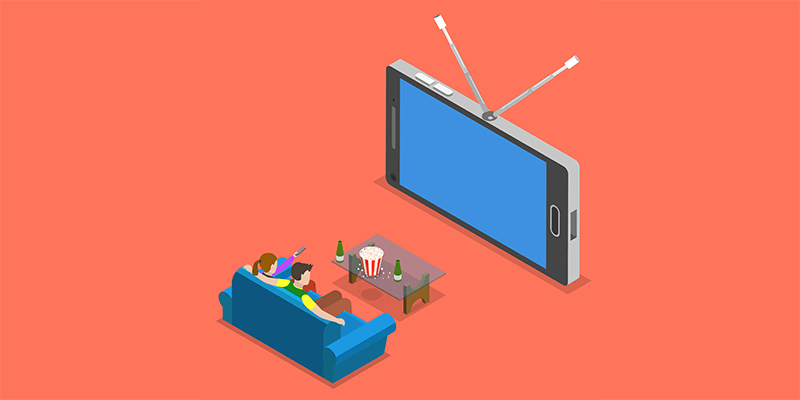Los dispositivos móviles normalmente carecen de una característica crucial: el almacenamiento. Como resultado, los archivos multimedia grandes, como los videos, se guardan en discos duros grandes, generalmente conectados a computadoras portátiles y de escritorio. Sin embargo, los dispositivos móviles son excelentes dispositivos para consumir contenido. ¿La solución a este enigma? Transmita contenido desde su computadora a su dispositivo iOS. Las siguientes son varias formas en que puede transmitir video desde su servidor a dispositivos iOS.
Usando VLC
VLC tiene una excelente aplicación complementaria para iOS basada en la misma tecnología de código abierto que impulsa VLC de escritorio.
Uso de la conectividad USB
Usar USB no es transmitir, cierto. Pero es la forma más flexible de asegurarse de tener su contenido con él. Todavía puede mantener un catálogo de contenido en sus dispositivos más grandes mientras carga medios de forma selectiva en su dispositivo iOS para su consumo. Si planea hacer un viaje largo y quiere algunos videos para el camino, puede cargar videos a través de iTunes.
1. Abra iTunes y haga clic en el icono de iPhone para conectarse a su dispositivo. Si no ve el ícono, asegúrese de que su dispositivo esté conectado al puerto USB de su computadora.

2. Haga clic en «Compartir archivos» en el menú del lado izquierdo.
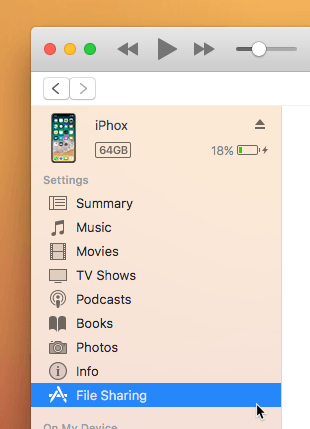
3. Seleccione «VLC» de la lista de aplicaciones.
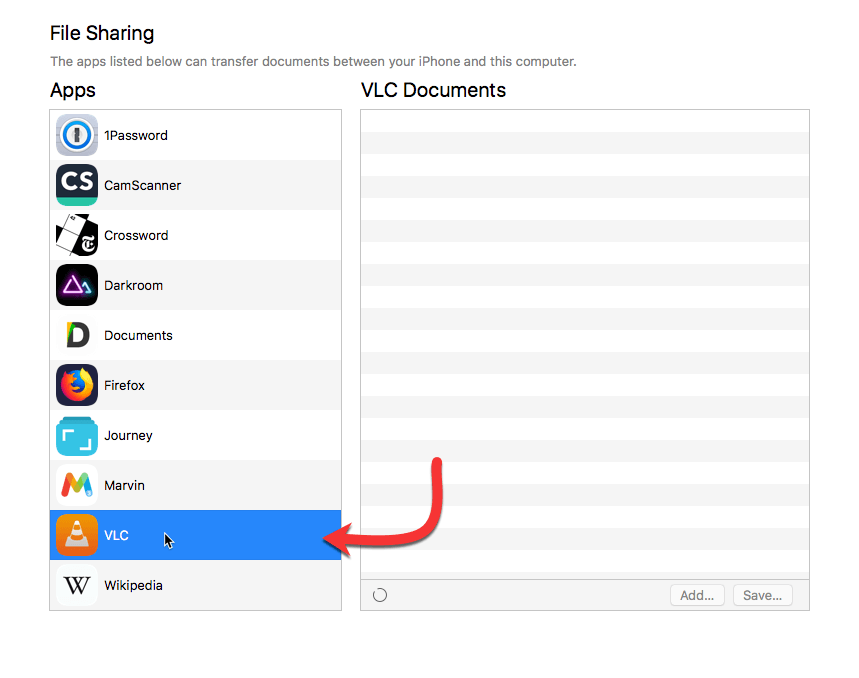
4. Haga clic en el botón «Agregar…» para seleccionar contenido del Finder.
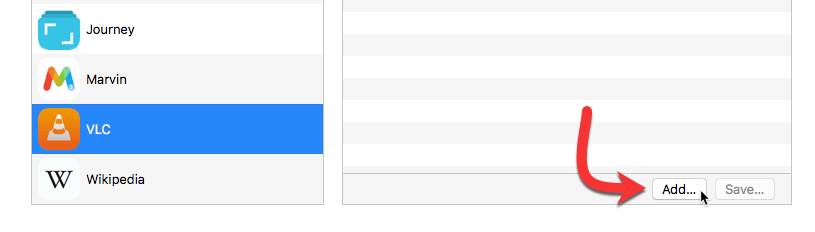
5. Espere a que el contenido se sincronice con su dispositivo.

6. Abra el contenido en la aplicación VLC en su teléfono.

Transmisión a través de Wi-Fi
Por supuesto, el dinero real está en la funcionalidad de transmisión de Wi-Fi. Tanto su dispositivo iOS como su computadora deberán estar en la misma red Wi-Fi para que esto funcione.
1. Abra la aplicación VLC en su dispositivo iOS. Asegúrese de que su servidor esté encendido y conectado a su red Wi-Fi local.
2. Toque el cono naranja en la esquina de la aplicación VLC en iOS.
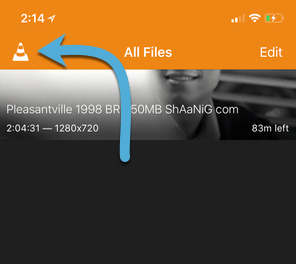
3. Elija «Red local» en el menú.
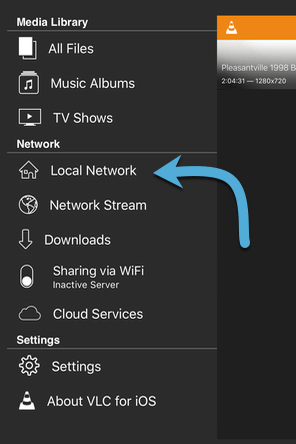
4. Seleccione su servidor de la lista y tóquelo.
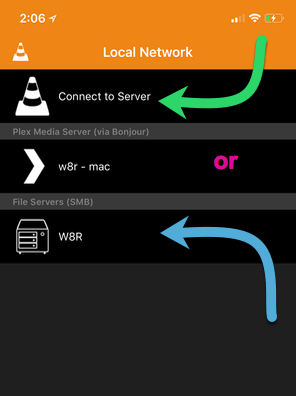
Si no ve su servidor, asegúrese de que la configuración para compartir de su servidor esté configurada correctamente. Alternativamente, puede hacer clic en «Conectar al servidor» para escribir manualmente la dirección IP de un servidor local.
Esto también podría permitirle conectarse a un servidor fuera de su red Wi-Fi inmediata, pero los problemas con la configuración de la red que requieren pruebas y configuración deberán tratarse de antemano. Si bien los servidores Plex aparecen en esta lista, no pudimos hacer que se conectaran en nuestras pruebas.
5. Ingrese los detalles adicionales necesarios para conectarse a su servidor, luego toque «Conectar».
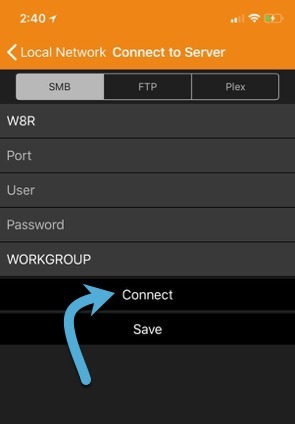
Si no tiene un nombre de usuario o contraseña establecidos, simplemente déjelos en blanco. La configuración predeterminada de «GRUPO DE TRABAJO» debe permanecer igual.
6. ¡Seleccione su archivo y disfrute!
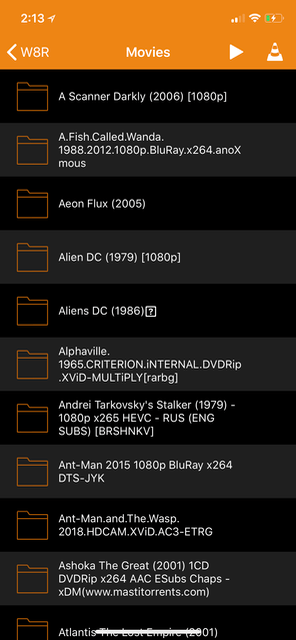
Descarga al dispositivo a través de Wi-Fi
También puede cargar videos en su dispositivo a través de Wi-Fi y luego reproducirlos localmente. Esto podría mejorar el rendimiento en conexiones más lentas.
1. Toca el cono.
2. En ese menú, active «Compartir a través de Wi-Fi».
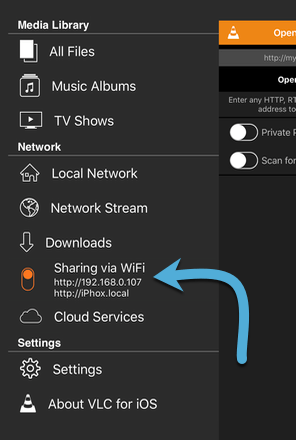
3. Verá que aparece una URL debajo de ese ícono.
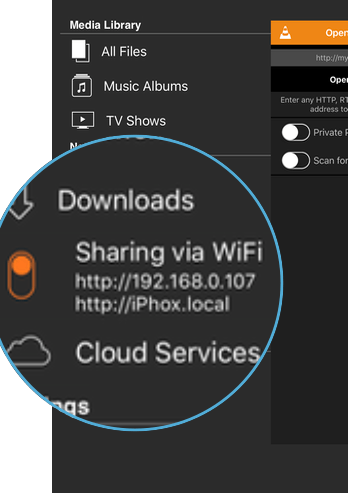
4. En otro dispositivo, escriba esa URL en la barra de direcciones de su navegador. Si uno no funciona, prueba con el otro.
5. Cargue contenido en el dispositivo o descárguelo desde el dispositivo mediante la interfaz web.
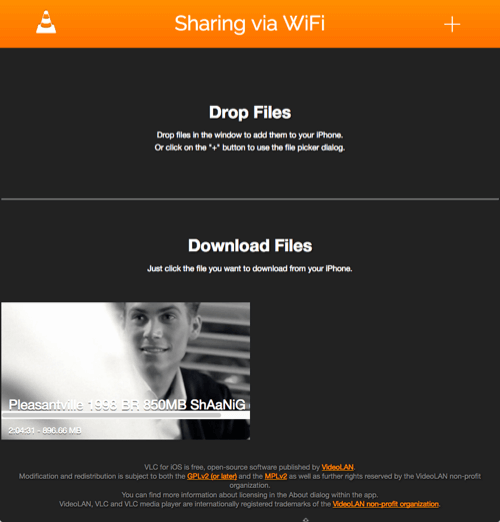
El contenido cargado en este dispositivo aparecerá en la sección «Todos los archivos» de la aplicación iOS, que también es la sección Inicio.
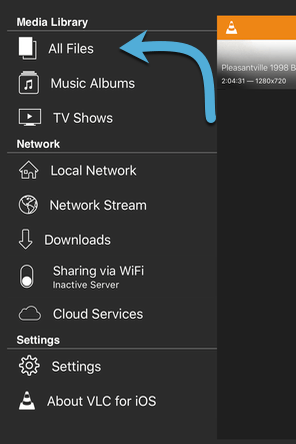
Transmisión desde enlaces
Si tiene un enlace HTTP o FTP directamente a un archivo de video (que termina en «.mp4» o similar), puede transmitirlo dentro de la misma aplicación.
1. Como antes, toca el cono naranja para abrir el menú.
2. Seleccione «Transmisión de red» de la lista.
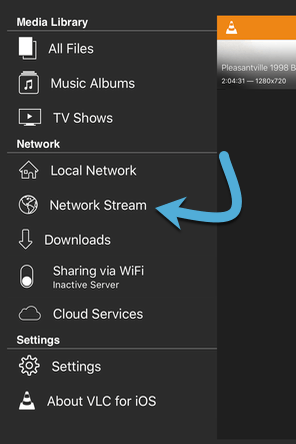
3. Escriba o pegue el enlace en el campo URL en la parte superior.
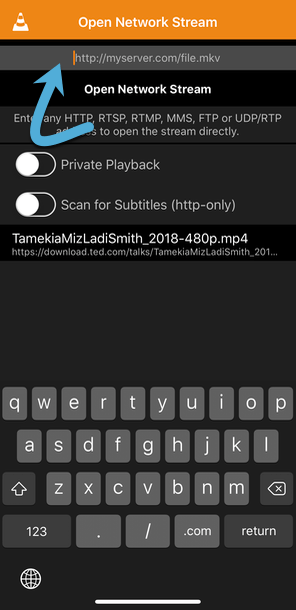
4. Toque el botón «Abrir flujo de red» directamente debajo del campo URL.
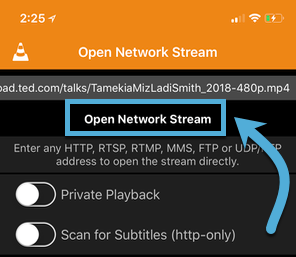
5. El video comenzará a reproducirse.
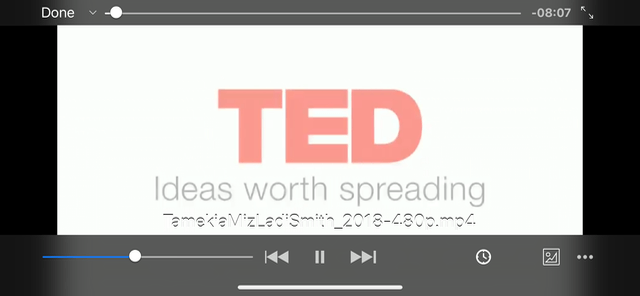
Cuando salga del video, lo verá en la lista de transmisiones recientes en la parte inferior de la pantalla anterior. Si no desea que el video se guarde en la lista de «recientemente vistos» porque quizás se trate de un regalo sorpresa, toque la opción «Reproducción privada» para desactivar este comportamiento de guardado.
La opción «Buscar subtítulos» buscará un archivo de subtítulos asociado en el directorio del video. El video se reproducirá incluso si el escaneo no se realiza correctamente.
Uso del servidor de medios Plex
Si bien la aplicación VLC es impresionantemente completa, requiere que trates cada video como un proceso separado. Plex Media Server es una solución más robusta para bibliotecas grandes o transmisores frecuentes. La transmisión de video desde su servidor a dispositivos iOS usando Plex requiere un pago único de $5. Pero una vez que haya pagado esa tarifa, cualquier dispositivo asociado con su ID de Apple puede transmitir contenido desde un servidor Plex sin restricciones.
Para obtener más información sobre cómo configurar Plex en su servidor, visite una de nuestras guías sobre el tema.
Cuando estés listo con eso, descarga la aplicación Plex en tu dispositivo iOS e instalarlo.
Uso de la aplicación Plex en iOS
1. Cuando se abra la aplicación Plex, toque el avatar del usuario en la esquina superior derecha.
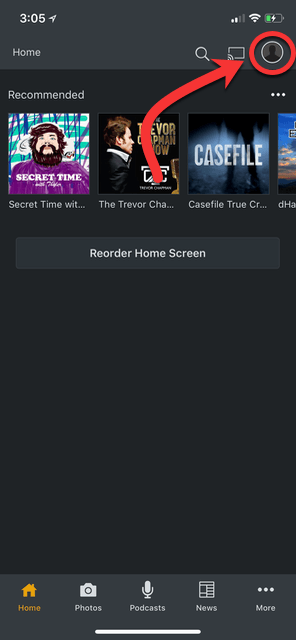
2. Toque el avatar en la parte superior para iniciar sesión en su cuenta Plex y ubicar su servidor asociado.
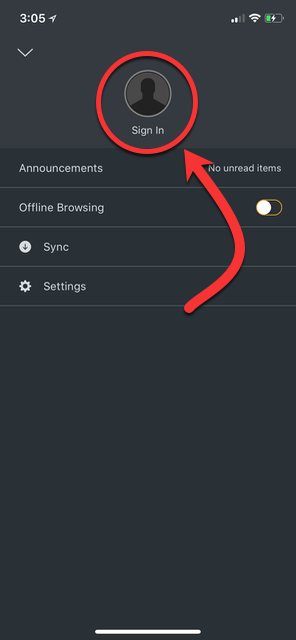
3. Una vez que haya iniciado sesión, su servidor se completará automáticamente.
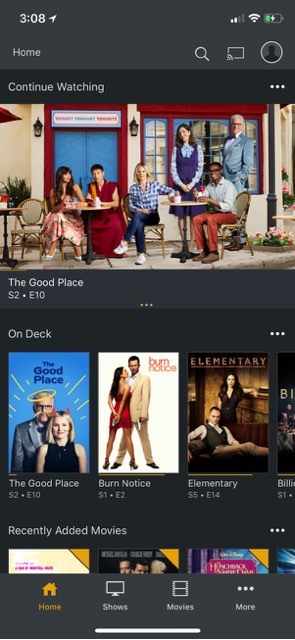
¿VLC o Plex?
Tanto VLC como Plex tienen su lugar. VLC es gratuito, pero su alcance es corto. Plex cuesta $ 5, pero puede transmitirse desde cualquier lugar de la Tierra, siempre que haya configurado su servidor correctamente. Usar Plex es, de lejos, la mejor experiencia también. Entonces, si transmite videos desde su servidor a dispositivos iOS más de vez en cuando, querrá Plex.